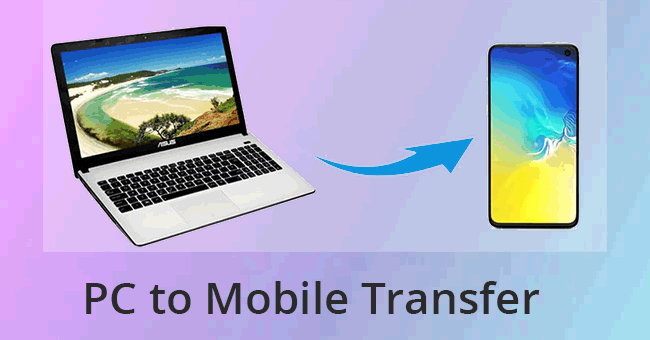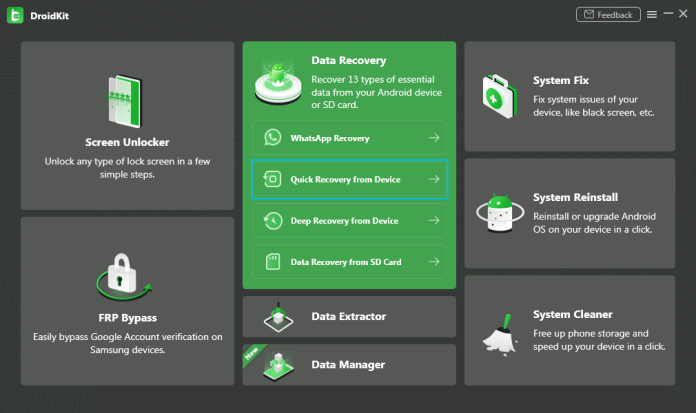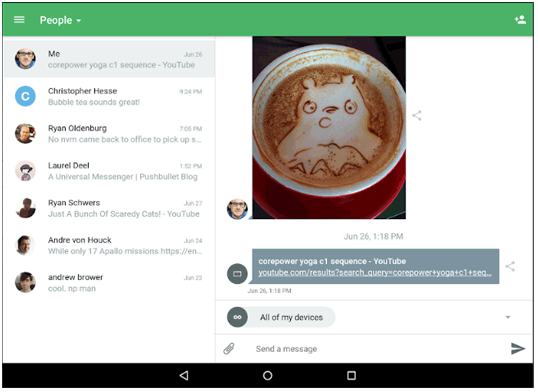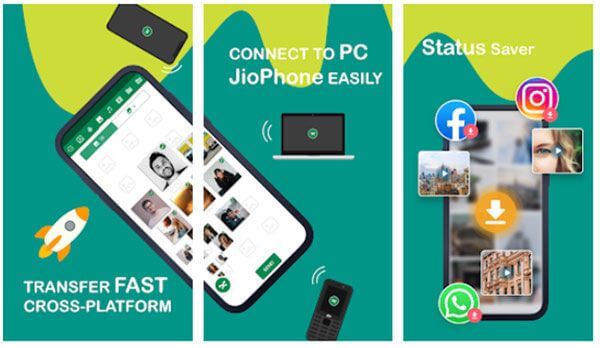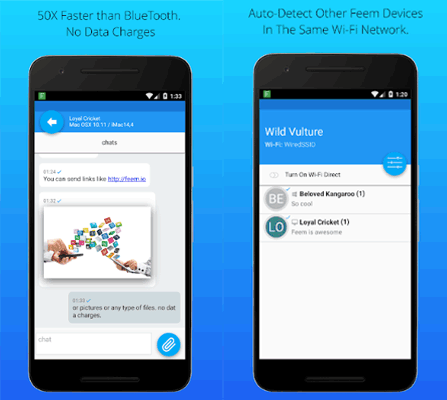PC에서 모바일 장치로 파일을 빠르고 효율적으로 전송하는 방법을 아는 것이 중요합니다. 비즈니스 문서, 사진, 음악 등 무엇이든 올바른 PC-모바일 전송 앱을 사용하면 큰 차이를 만들 수 있습니다. 이 기사에서는 PC에서 휴대폰으로 파일을 쉽게 전송할 수 있는 상위 8개 앱을 자세히 살펴보고 해당 앱의 주요 기능, 장단점을 강조합니다. 해보자.
비교표: 각 PC에서 모바일 전송 앱의 장단점
앱
장점
단점
Coolmuster 사용자 친화적이고 안전하며 광범위한 장치 지원
제한된 무료 버전
드로이드킷 사용하기 쉽고 광범위한 장치 지원, 보안
제한된 무료 버전
SHAREit 오프라인 전송, QR 코드 연결, 그룹 공유
광고가 포함되어 있고 포괄적인 매뉴얼이 부족함
슈퍼빔 빠른 전송, 사용자 정의 가능, 저렴한 Pro 버전
무료 버전의 광고, PC에는 Pro가 필요함
구글 드라이브 접근성, Google Workspace와 통합, 보안
인터넷이 필요하며 구독 없이는 제한된 저장 공간이 필요합니다.
푸시불릿 사용하기 쉽고 여러 플랫폼을 지원하며 실시간 알림
제한된 무료 버전, 인터넷 필요
젠더 오프라인 전송, 사용자 친화적, 그룹 공유
광고가 포함되어 있으며 호환성 문제가 있을 수 있습니다.
수수료 빠르고 안전한 오프라인 기능
무료 버전의 광고, 구독 없이는 기능이 제한됨
Coolmuster Android Assistant ( Windows / Mac )는 PC에서 모바일로 전송하는 강력한 앱으로, 사용하기 쉽고 포괄적인 기능이 뛰어납니다. 연락처, 메시지, 사진, 비디오 등을 포함한 다양한 데이터 유형의 전송을 지원합니다.
주요 특징들:
장점:
사용자 친화적인 인터페이스 : 쉬운 탐색을 위한 직관적인 디자인.높은 기밀성, 데이터 보안 보장 : 민감한 정보를 보호합니다.다양한 Android 장치 지원 : Samsung, Xiaomi, OPPO, Oneplus, TECNO, Infinix, Itel, vivo, Motorola, Honor 등을 포함한 광범위한 호환성 및 Windows 11/10/9. 등.
단점:
무료 버전의 제한된 기능 : 전체 기능을 이용하려면 구매가 필요합니다.
Coolmuster Android Assistant 사용 방법:
01 컴퓨터에 Coolmuster Android Assistant 다운로드하여 설치합니다.
02 USB나 Wi-Fi를 사용하여 Android 휴대폰을 PC에 연결하세요. 그런 다음 왼쪽 패널에서 필요한 파일 형식으로 이동합니다.
03 PC에서 Android 폰으로 파일을 전송하려면 '가져오기' 버튼을 클릭하여 파일 브라우저 창을 엽니다. 전송하려는 항목을 선택한 다음 "가져오기"를 클릭하여 프로세스를 완료하세요.
비디오 튜토리얼:
VIDEO
DroidKit은 PC에서 모바일로의 파일 전송을 포함하여 Android 장치를 관리하기 위한 올인원 솔루션입니다. 다양한 데이터 유형을 지원하며 간단하고 직관적인 인터페이스를 제공합니다.
주요 특징들:
사진, 비디오, 연락처 등 전송 : 포괄적인 데이터 전송 기능.품질 손실 없는 고속 전송 : 전송 중에도 데이터 품질을 유지합니다.선택적 또는 전체 데이터 전송 지원 : 전송할 항목을 유연하게 선택할 수 있습니다.
장점:
사용하기 쉬움 : 빠른 작동을 위한 간단한 인터페이스.다양한 Android 기기 지원 : 다양한 모델과 호환됩니다.높은 데이터 보안 : 귀하의 정보를 보호합니다.
단점:
무료 버전의 제한된 기능 : 전체 기능을 사용하려면 구매가 필요합니다.
DroidKit 사용 방법:
공식 웹사이트에서 DroidKit을 다운로드하여 설치하세요.
소프트웨어를 실행하고 Android 장치를 컴퓨터에 연결하십시오.
메인 메뉴에서 "데이터 전송"을 선택하세요.
전송하려는 파일 형식을 선택하고 "시작"을 클릭하십시오.
화면의 지시에 따라 전송을 완료하세요.
SHAREit 은 고속 전송 및 크로스 플랫폼 호환성으로 잘 알려진 인기 있는 PC-모바일 전송 앱입니다. 다양한 파일 형식을 지원하며 통합 미디어 플레이어가 있습니다.
주요 특징들:
고속 파일 전송 : 빠른 전송 속도.Android , iOS , Windows 및 macOS 지원 : 플랫폼 간 다양성.통합 비디오 및 음악 플레이어 : 앱 내에서 직접 미디어를 재생합니다.
장점:
인터넷 연결이 필요하지 않습니다 . 오프라인으로 파일을 전송하세요.QR 코드를 통한 손쉬운 장치 연결 : 빠르고 간단한 페어링.그룹 공유 지원 : 여러 장치와 동시에 파일을 공유합니다.
단점:
광고 포함 : 광고 지원 인터페이스.포괄적인 사용자 매뉴얼 부족 : 신규 사용자를 위한 지침이 제한적입니다.
SHAREit 사용 방법:
PC와 모바일 장치 모두에 SHAREit을 다운로드하여 설치하세요.
두 기기 모두에서 앱을 엽니다.
PC에서 "보내기"를 선택하고 전송하려는 파일을 선택하세요.
모바일 기기에서 '수신'을 클릭하세요.
QR 코드 또는 Wi-Fi Direct를 사용하여 연결을 설정하고 전송을 완료하세요.
SuperBeam은 빠른 파일 전송을 위해 직접 Wi-Fi 기술을 사용하는 간단한 앱입니다. 단순성과 효율성으로 잘 알려져 있습니다.
주요 특징들:
QR 코드 또는 NFC를 통한 손쉬운 페어링 : 편리한 연결 방법.크로스 플랫폼 지원 : 다양한 장치에서 작동합니다.대량 전송 지원 : 여러 파일을 한 번에 전송합니다.
장점:
빠른 전송 속도 : 빠른 파일 전송.사용자 정의 가능한 인터페이스 : 사용자 친화적인 디자인.저렴한 Pro 버전 : 비용 효율적인 업그레이드.
단점:
무료 버전의 광고 : 광고 지원 앱.PC에서 모바일로 전송하려면 Pro 버전이 필요합니다 . : 전체 기능을 사용하려면 추가 비용이 발생합니다.
슈퍼빔 사용 방법:
PC와 모바일 장치 모두에 SuperBeam을 다운로드하여 설치하세요.
앱을 실행하고 PC에서 "보내기"를 선택하세요.
전송하려는 파일을 선택하십시오.
QR 코드 또는 NFC를 사용하여 장치를 페어링합니다.
화면의 지시에 따라 전송을 완료합니다.
Google 드라이브 는 PC와 모바일 장치 간의 파일 전송을 용이하게 하는 클라우드 스토리지 서비스입니다. 다른 Google 서비스와의 원활한 통합으로 인해 널리 사용됩니다.
주요 특징들:
15GB 무료 저장 공간 : 기본적인 요구사항을 충족할 수 있는 넉넉한 공간입니다.모든 파일 형식 지원 : 다양한 파일 처리.링크를 통한 손쉬운 공유 : 간단한 파일 공유.
장점:
인터넷 접속이 가능한 모든 기기에서 접속 가능 : 폭넓은 접근성.Google Workspace와 통합 : 원활한 통합.안전하고 안정적 임: 신뢰할 수 있는 플랫폼.
단점:
인터넷 접속 필요 : 연결이 필요합니다.구독하지 않으면 저장 용량이 제한됩니다 . 저장 용량을 늘리면 추가 비용이 발생합니다.
Google 드라이브 사용 방법:
PC에서 Google 드라이브로 파일을 업로드하세요.
모바일 장치에 Google 드라이브를 설치하세요.
동일한 Google 계정으로 로그인하세요.
모바일 앱에서 파일에 액세스하고 장치에 다운로드하세요.
Pushbullet은 여러 장치에서 파일과 알림을 원활하게 공유하는 기능으로 잘 알려져 있습니다. PC에서 모바일로 파일을 전송하는 효율적인 도구입니다.
주요 특징들:
파일, 링크 및 문자 메시지 보내기 : 다양한 데이터 유형이 지원됩니다.알림 미러링 : 여러 장치에서 알림을 동기화합니다.클립보드 공유 : 기기 간에 복사된 텍스트를 공유합니다.
장점:
사용하기 쉬움 : 직관적인 인터페이스.다양한 플랫폼 지원 : 다양한 호환성.실시간 알림 : 즉시 업데이트됩니다.
단점:
제한된 무료 버전 : 전체 기능을 이용하려면 구매가 필요합니다.인터넷 연결 필요 : 연결이 필요합니다.
Pushbullet을 사용하는 방법:
PC와 모바일 장치에 Pushbullet을 다운로드하여 설치하세요 .
두 기기에서 동일한 계정으로 로그인하세요.
"푸시" 기능을 사용하여 PC에서 모바일 장치로 파일을 보낼 수 있습니다.
Pushbullet 앱을 통해 모바일 장치의 파일에 액세스하세요.
Xender는 PC에서 모바일로 파일을 전송하는 또 다른 인기 앱입니다. 다양한 파일 형식을 지원하며 빠른 전송 속도를 자랑합니다.
주요 특징들:
고속 전송 : 빠른 파일 공유.다양한 파일 형식 지원 : 다양한 전송 기능.크로스 플랫폼 호환성 : 다양한 장치에서 작동합니다.
장점:
인터넷 연결이 필요하지 않습니다 . 오프라인 전송.사용자 친화적인 인터페이스 : 심플한 디자인.그룹 공유 지원 : 여러 장치와 파일을 공유합니다.
단점:
광고 포함 : 광고 지원 앱.일부 장치에서는 호환성 문제가 있을 수 있습니다 . 장치 지원이 제한됩니다.
Xender를 사용하는 방법:
PC와 모바일 장치 모두에 Xender를 다운로드하여 설치하세요 .
두 기기 모두에서 앱을 엽니다.
PC에서 "보내기"를 선택하고 전송할 파일을 선택하세요.
모바일 기기에서 '수신'을 클릭하세요.
Wi-Fi Direct를 사용하여 연결을 설정하고 전송을 완료하세요.
Feem은 PC와 모바일 장치 간에 파일을 공유할 수 있는 안정적인 앱입니다. 인터넷 접속이 필요 없는 로컬 전송에 중점을 둡니다.
주요 특징들:
로컬 파일 전송 : 인터넷이 필요하지 않습니다.다양한 파일 형식 지원 : 다양한 파일 처리.암호화된 전송 : 안전한 파일 공유.
장점:
빠르고 안전함 : 빠르고 안전한 이체.인터넷이 필요하지 않습니다 . 오프라인 기능.사용하기 쉬움 : 간단한 인터페이스.
단점:
무료 버전의 광고 : 광고 지원 앱.구독 없이 제한된 기능 : 전체 기능을 사용하려면 추가 비용이 발생합니다.
수수료 사용 방법:
PC와 모바일 장치 모두에 Feem을 다운로드하여 설치하세요 .
두 기기 모두에서 앱을 실행하세요.
PC에서 "보내기"를 선택하고 전송할 파일을 선택하세요.
모바일 기기에서 '수신'을 클릭하세요.
화면의 지시에 따라 전송을 완료합니다.
결론
적합한 PC에서 모바일로의 전송 앱을 선택하는 것은 귀하의 특정 요구 사항과 선호도에 따라 다릅니다. Coolmuster Android Assistant 포괄적인 기능과 사용 용이성으로 인해 두각을 나타냅니다. 무선 전송, 고속 기능 또는 크로스 플랫폼 지원이 필요하다면 이 목록에는 귀하의 요구 사항을 충족할 앱이 있습니다.
관련 기사:
놓칠 수 없는 Mac 용 Android 파일 전송 대안 11가지
당신이 알아야 할 상위 12가지 AirDroid 대안
삼성 또는 기타 전화 데이터 전송을 위한 상위 8가지 삼성 스마트 스위치 대안
상위 9개 Wi-Fi 전송 앱: 종합적인 검토